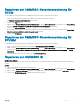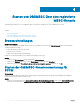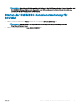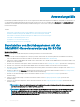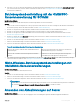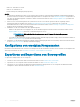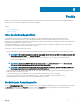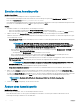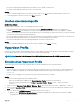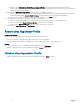Users Guide
Erstellen eines Anmeldeprols
Info über diese Aufgabe
Bei der Erstellung eines Anmeldeprols sollten Sie Folgendes bedenken:
• Wenn ein Geräte-Anmeldeprol erstellt wird, wird für die Serververwaltung ein zugehöriger RunAsAccount in SCVMM erstellt. Der
Name dieses RunAsAccount lautet Dell_CredentialProfileName.
• Ist im iDRAC kein Anmeldeprol hinterlegt, werden bei der automatischen Ermittlung die werkseitigen Standardeinstellungen des iDRAC
verwendet. Der Standardbenutzername ist root, das zugehörige Kennwort calvin.
Schritte
1 In OMIMSSC haben Sie zwei Möglichkeiten, ein Anmeldeprol zu önen:
• Klicken Sie im OMIMSSC-Dashboard auf Create Credential Prole (Anmeldeprol erstellen).
• Klicken Sie im Navigationsbereich auf Proles > Credential Prole („Prole“ > „Anmeldeprol“) und dann auf Create (Erstellen).
2 Wählen Sie auf der Seite Credential Prole (Anmeldeprol) aus, welchen Typ von Anmeldeprol Sie verwenden möchten.
OMIMSSC unterstützt vier Typen von Anmeldeprolen. Ein Anmeldeprol ist bereits vordeniert. Sie können die folgenden vier Typen
von Anmeldeprolen erstellen:
• Device Credential Prole (Geräte-Anmeldeprol): Dieses Prol dient zur Anmeldung beim iDRAC oder beim Chassis Management
Controller (CMC).
ANMERKUNG: Wählen Sie bei der Erstellung eines Prols des Typs Device Credential Prole (Geräte-
Anmeldeprol) die Option iDRAC aus, um das Prol als Standardprol für den iDRAC festzulegen. Wählen Sie
CMC aus, um es als Standardprol für den Chassis Management Controller (CMC) festzulegen. Wählen Sie
None (Kein), wenn das Prol nicht als Standardprol festgelegt werden soll.
• Wenn ein Geräte-Anmeldeprol erstellt wird, wird für die Serververwaltung ein zugehöriger RunAsAccount in SCVMM erstellt.
Sein Name lautet Dell_CredentialProleName.
• Wir empfehlen, den RunAsAccount weder zu bearbeiten noch zu löschen.
• Wenn Sie das Geräte-Anmeldeprol löschen, wird auch der zugehörige RunAsAccount aus SCVMM gelöscht. Das
entsprechende Anmeldeprol wird dann in OMIMSSC nicht mehr angezeigt.
• Windows Credential Prole (Windows-Anmeldeprol): Dieses Prol dient zum Zugri auf freigegebene Ordner unter Windows.
• FTP Credential Prole (FTP-Anmeldeprol): Dieses Prol dient zum Zugri auf die FTP-Website.
ANMERKUNG
: Das standardmäßig in der Appliance verfügbare FTP-Anmeldeprol heißt System Default FTP.
• SYSTEM DEFAULT FTP (Standard-FTP-Prol für System): Dies ist ein vordeniertes Anmeldeprol mit FTP-
Anmeldeinformationen. Das Passwortfeld ist bei diesem Typ kein Pichtfeld.
• Proxy-Server-Anmeldeinformationen: Dieses Prol stellt Proxy-Anmeldeinformationen für FTP-Websites, die bei Firmware-
Aktualisierungen verwendet werden.
3 Geben Sie unter Domain (Domäne) die Domänendetails für die Windows-Anmeldeinformationen an und unter Proxy Server URL
(Proxy-Server-URL) die URL des Proxy-Servers im Formathttp://hostname:port oder http://IPaddress:port. Wählen
Sie dann unter Default Prole for (Standardprol für) aus, ob das Prol das Standardprol für die Anmeldung beim iDRAC oder für die
Anmeldung beim CMC sein soll. Wählen Sie None (Kein) aus, wenn Sie das Prol nicht als Standardprol festlegen möchten.
ANMERKUNG
: Die Option Default Prole for (Standardprol für) ist nur für Geräte-Anmeldeprole
verfügbar.
4 Klicken Sie auf Finish (Fertigstellen), um das Prol zu erstellen.
Ändern eines Anmeldeprols
Info über diese Aufgabe
Berücksichtigen Sie Folgendes, wenn Sie ein Anmeldeprol ändern möchten:
• Nach dem Erstellen können Sie den Typ eines Anmeldeprols nicht ändern. Sie können jedoch andere Felder ändern. Um die
Änderungen anzuzeigen, aktualisieren Sie den Bildschirm.
18
Prole